Apakabar semua, nah sekarang saya akan memposting dan memberi tutorial lengkap dengan gambar cara
memasang/instal windows server 2003 di virtualbox. Nah sekarang saya akan memberi
salah satu Tutorial Cara Menginstal Windows Server 2003 ini:
- 1. Buka program virtualbox
- Klik new
- Isikan kolom name terserah anda ,pilih
microsoft windows lalu pada version pilih windows server 2003 32 bit .klik next
- Isikan jumlah memori RAM yang ingin digunakan
pada windows server 2003. Rekomendasinya sih 512 MB klik next
- Pilih tipe berkas disk gunakan yang tengah
- Biarkan saja dan klik next
- Biarkan saja dan klik next karena
rekomendasinya 20 GB dan bisa diubah terserah anda.
- Pilh os yang kalian buat tadi kemudian mulai
- Pilih berkas disk yang akan diinstal
- Pilih berkasnya dan klik open
- Klik next
- Tekan enter
- Tekan enter
- Tekan tombol F
- Kemudian tunggu beberapa menit sampai selesai
- Setelah selesai akan muncul gambar di bawah
ini:
- Setelah itu muncul pemberitahuan untuk
memasukkan produk key
- Biarkan saja kemudian klik next
- Pilih regional and language menjadi indonesia
semuanya.
- Masukkan nama dan organization terserah anda
- Biarkan saja seperti itu lalu klik next
- Ganti date and time setting menjadi indonesia
seperti gambar di bawah ini.
- Masukkan nama seperti ini lalu klik next
- Press ctrl alt del seperti gambar di bawah ini
2. Klik masukan , pilih papan ketik , pilih ctrl
alt del seperti gambar di bawah ini.maka otomatis akan restart sendiri.
- Yang terakhir adalah windows server 2003 siap
digunakan
Bagi yang butuh serial
number windows server 2003 silahkan coba salah serial number di bawah ini:
JCDPY-8M2V9-BR862-KH9XB-HJ3HM
JCBPD-YMX9T-G34HP-PTDWM-CDBQY
JB94R-RDRMF-BR67T-Q8RX6-2MDHM
JCBP6-9D7HT-HGBGB-HMB39-4QGBB
JCGTT-VF8FF-4DQCX-KVBBH-2QKVM
JB74G-FC8KR-B66C2-V82YF-Q3GBB
JB9R8-TFRJC-7KH2B-X2RFP-CRXVM
JCCR9-KFWPK-2GTR9-GQTXW-XDWYB
JCD2V-D2X43-637B7-GRTY3-3FMQY
- 1. Buka program virtualbox
- Klik new
- Isikan kolom name terserah anda ,pilih microsoft windows lalu pada version pilih windows server 2003 32 bit .klik next
- Isikan jumlah memori RAM yang ingin digunakan pada windows server 2003. Rekomendasinya sih 512 MB klik next
- Pilih tipe berkas disk gunakan yang tengah
- Biarkan saja dan klik next
- Biarkan saja dan klik next karena rekomendasinya 20 GB dan bisa diubah terserah anda.
- Pilh os yang kalian buat tadi kemudian mulai
- Pilih berkas disk yang akan diinstal
- Pilih berkasnya dan klik open
- Klik next
- Tekan enter
- Tekan enter
- Tekan tombol F
- Kemudian tunggu beberapa menit sampai selesai
- Setelah selesai akan muncul gambar di bawah ini:
- Setelah itu muncul pemberitahuan untuk memasukkan produk key
- Biarkan saja kemudian klik next
- Pilih regional and language menjadi indonesia semuanya.
- Masukkan nama dan organization terserah anda
- Biarkan saja seperti itu lalu klik next
- Ganti date and time setting menjadi indonesia seperti gambar di bawah ini.
- Masukkan nama seperti ini lalu klik next
- Press ctrl alt del seperti gambar di bawah ini
- Yang terakhir adalah windows server 2003 siap digunakan













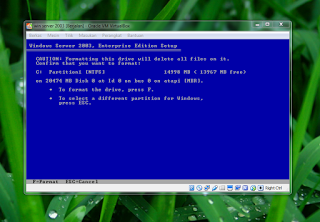

















Tidak ada komentar:
Posting Komentar